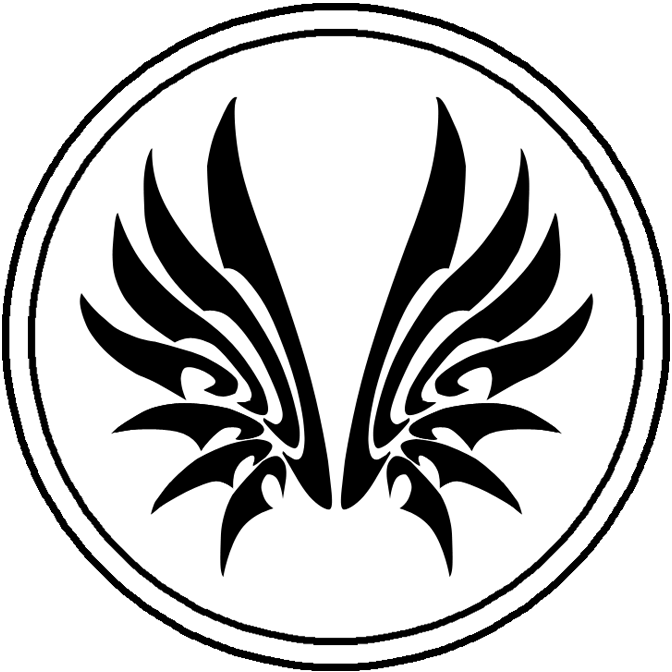配置Markdown的实时预览
注意,连接SublimeText的服务器需要翻墙,请尽可能保证VPN处于全局状态
MarkdownEditing
类似于SublimeText中的Markdown语法编辑器,会强制更改你Sublime的主题颜色,如果不喜欢可以禁用掉它。
MarkdownPreview
支持在浏览器中预览markdown文件,也可以将md文件导出为html代码
将md文件用浏览器预览:命令面板中使用Markdown Preview : Preview in Browser
出现两个选项:
github和markdown。任选其一即可,github是利用GitHub的在线API来解析.md文件,支持在线资源的预览,如在线图片它的解析速度取决于你的联网速度。该方式据说一天只能打开60次。markdown就是传统的本地打开,不支持在线资源的预览。
也可以设置快捷键:
Preferences -> Key Bindings ->
在右侧的User部分加入
{ "keys": ["alt+m"], "command": "markdown_preview", "args": {"target": "browser", "parser":"markdown"} }
“alt+m” 可设置为自己喜欢的按键。
“parser”: “markdown”也可设置为”parser”:”github”,改为使用Github在线API解析markdown。
MarkdownPreview + LiveReload
实时刷新预览
首先配置好MarkdownPreview
配置LiveReload:
调出命令面板,使用Package Control: Disable Package,安装LiveReload
安装成功后,再次调出命令面板,输入LiveReload: Enable/disable plug-ins,在弹出的选项中选择Simple Reload with delay (400ms)或者Simple Reload
两者的区别仅仅在于后者没有延迟。